
康康桌面时钟
v2.9.3 官方版大小:2.63 MB 更新:2021/02/25
类别:桌面工具系统:WinXP, Win7, Win8, Win10, WinAll
分类分类

大小:2.63 MB 更新:2021/02/25
类别:桌面工具系统:WinXP, Win7, Win8, Win10, WinAll
康康桌面时钟是一款功能强大的桌面时钟软件。启动程序后,支持显示系统时间、显示日期信息、显示我的签名、显示桌面日历...,您可以根据需要进行选择。而且软件支持多种界面时钟风格,例如电子时钟、石英表等。该程序最大的特色是可以在日历中添加备忘信息/个人信息,并且允许设置提醒,从而让您做到毫无遗漏。总的来说,康康桌面时钟为您带来了一套高效有用的桌面时钟方案,任何用户都能轻松使用,有需要的朋友赶紧下载体验吧!

桌面显示部分:
精美而又漂亮的界面设计,主要模仿Vista,让XP用户也能领略Vista的风采;
多功能的自由组合设计:电子时钟、石英表、桌面日历和月历、迷你栏等;
电子时钟具有半点和整点闪烁报时功能;
设计独到的桌面签名模式,让你个性化的桌面得到充分的展示;
迷你栏可以滚动生日提示以及历史上的今天有关你个人的信息;
滚动显示你的个人签名信息,充分展示你的个人风采。
日常辅助功能:
强大的生日提示功能;
简单实用的通讯录功能;
实用的天气信息预报功能;
实用的倒计时和定时关机功能;
功能强大而又实用的事件提醒功能;
功能强大的日志管理及独具特色的历史上的今天功能;
全年台历可以显示1901-2099两百年的日期,且可以任意查询和打印输出。
【不透明度】从10%(透明度最高)-%100(不透明),可根据需要选择该窗口的透明度,使之与桌面看上去嵌入的效果最佳。
【锁定位置】如果勾选,该窗口无法被移动。反之,用户可以按住左键拖动该窗口到桌面上任意位置。
【日历模式】仅仅显示当天的日期信息。
【月历模式】显示当前整个月的日期信息。
【背景选择】软件目前提供了如下图所示的6种背景供用户选择,用户可以根据个人喜欢选择不同背景。
【背景透明】选中该选项,软件将去除背景。此选项特别适合于月历模式被嵌入桌面的情况。
【总在最前】如果勾选,窗口将在所有窗口之前,否则它将嵌入桌面。不同的窗口可以根据需要进行选择。
【自我隐藏】如果选择该菜单,窗口将不显示在桌面中。如果要再次显示,必须要从右下角的任务栏上的小图标点击右键,在弹出的菜单中选择“显示迷你之栏”菜单项。
【全年台历】点击该菜单项,可以浏览全年的台历信息。
1、主界面
桌面时钟启动后在本人的桌面中如下图所示:

桌面主要包括下面5个独立的元素:迷你栏、石英时钟、CPU内存资源监控、独特的签名模式、月历模式

2、石英时钟
石英时钟目前共有下面4种样式(主要模仿Vista):
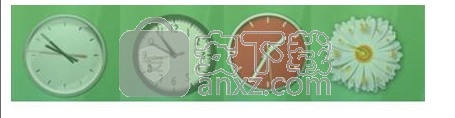
上面4个样式分别对应为:银色、黑色、红色和花瓣。
在时钟上面点击鼠标右键,弹出如下菜单:
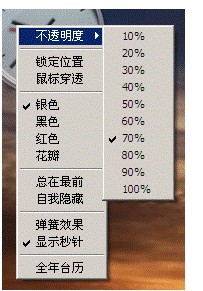
【不透明度】从10%(透明度最高)-%100(不透明),可根据需要选择该窗口的透明度,使之与桌面看上去嵌入的效果最佳。
【锁定位置】如果勾选,该窗口无法被移动。反之,用户可以按住左键拖动该窗口到桌面上任意位置。
【时钟样式选择】从菜单项“银色、黑色、红色和花瓣”4种样式中,选择任何一种自己喜欢的时钟风格。
【弹簧效果】勾选该选项,秒针将模仿石英表具有弹性效果。
【显示秒针】如果勾选该选项,石英表将显示秒针,否则不显示秒针。
【总在最前】如果勾选,窗口将在所有窗口之前,否则它将嵌入桌面。不同的窗口可以根据需要进行选择。
【自我隐藏】如果选择该菜单,窗口将不显示在桌面中。如果要再次显示,必须要从右下角的任务栏上的小图标点击右键,在弹出的菜单中选择“显示石英时钟”菜单项。
3、电子时钟
电子时钟共包含时间模式和签名模式两种,如下图所示:

其中时间模式包含以下4种元素:

在时间模式下点击鼠标右键,弹出菜单如下图所示:
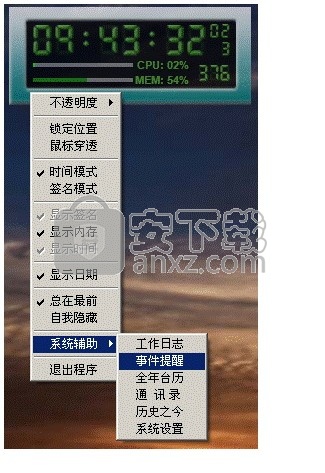
【不透明度】从10%(透明度最高)-%100(不透明),可根据需要选择该窗口的透明度,使之与桌面看上去嵌入的效果最佳。
【锁定位置】如果勾选,该窗口无法被移动。反之,用户可以按住左键拖动该窗口到桌面上任意位置。
【时间模式】选择时间模式时,样式如下:

此时“显示签名、显示内存、显示时间”等菜单项为灰色状态,不可用。
图片中右上角“24”表示本月24号,图片中右下角“1”表示星期一。
温馨提示:星期天用“8”字表示。
【签名模式】签名模式属于比较个性化的模式。用户可以用Photoshop等工具软件将自己设计的签名存储为PNG格式,名称必须为MySign,后缀名必须为PNG。另外文件的尺寸大小以150*122像素最佳。设计好后,将该文件放在本应用程序同一目录下即可。再次启动程序,软件将会自动加载该文件。如果没有该文件,软件启用默认的作者的签名,如下图所示:
未使用自己的签名时:
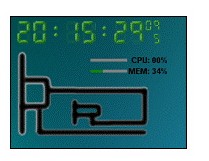
使用了自己的签名后:
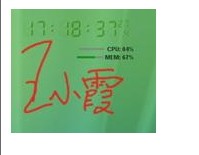
温馨提示:未注册版本不支持用户设计的签名文件。
【显示时间】如果不选中该选项,软件将不显示上面的时间和日期信息。
【显示内存】如果不选中该选项,软件将不显示上面的CPU和内存等资源监控信息。
【显示签名】如果不选中该选项,软件将不显示签名。
注:对于上面三个选项,系统至少要求选中其中之一。如果用户试图全部不选,当取消最后一个菜单项的选择时,软件将不会响应该操作。
小技巧:
1、 只显示签名:将签名嵌入桌面,变成了用户的个性化签名。此时软件将不再定时更新该画面,从而你也不用担心其对CPU资源的占用。
2、 全部显示,并将其置于最上方。此时该签名就像一个非常酷的图章,实时显示在你的当前工作窗口中,不但可以实时让你掌握当前的时间日期信息,还可以随时掌控CPU和内存的使用情况。另外由于其透明性,它将不太会影响你的工作视线。如下图所示:
【显示日期】如果用户勾选该选项,在显示时间的同时显示日期和星期,否则仅显示时间。此选项同时实用于时间模式和签名模式。下面图例为取消显示日期的情况:

温馨提示:未注册用户无法显示日期信息。
【总在最前】如果勾选,窗口将在所有窗口之前,否则它将嵌入桌面。不同的窗口可以根据需要进行选择。
【自我隐藏】如果选择该菜单,窗口将不显示在桌面中。如果要再次显示,必须要从右下角的任务栏上的小图标点击右键,在弹出的菜单中选择“显示电子时钟”菜单项。
【全年台历】点击该菜单项,可以浏览全年的台历信息。
【报时功能】遇到半点或者整点时,在时间模式下,背景会由黑色变黄色进行闪烁提示。而在签名模式下,则签名会自动由小变大再变小而循环运动起来。两种模式下提示的时间均持续1分钟。
4、桌面日历
桌面日历有日历和月历两种模式,如下图所示:

在上面图案上点击鼠标右键将会弹出如下菜单:
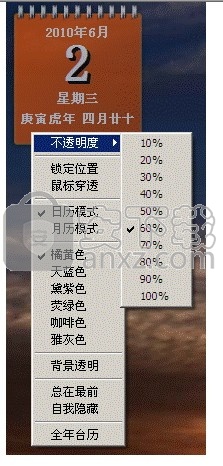
【不透明度】从10%(透明度最高)-%100(不透明),可根据需要选择该窗口的透明度,使之与桌面看上去嵌入的效果最佳。
【锁定位置】如果勾选,该窗口无法被移动。反之,用户可以按住左键拖动该窗口到桌面上任意位置。
【日历模式】仅仅显示当天的日期信息。
【月历模式】显示当前整个月的日期信息。
【背景选择】软件目前提供了如下图所示的6种背景供用户选择,用户可以根据个人喜欢选择不同背景:

【背景透明】选中该选项,软件将去除背景。此选项特别适合于月历模式被嵌入桌面的情况。

温馨提示:未注册用户无法使用“背景透明”选项。
【总在最前】如果勾选,窗口将在所有窗口之前,否则它将嵌入桌面。不同的窗口可以根据需要进行选择。
【自我隐藏】如果选择该菜单,窗口将不显示在桌面中。如果要再次显示,必须要从右下角的任务栏上的小图标点击右键,在弹出的菜单中选择“显示迷你之栏”菜单项。
【全年台历】点击该菜单项,可以浏览全年的台历信息。
5、事件提醒
提醒功能是康康桌面时钟一个非常重要也是我们日常生活中非常实用的功能,它既支持一次提醒事件,也支持重复提醒事件。软件对于重复性事件的定义非常灵活,基本上可以满足我们的多方面的事物提醒需求。
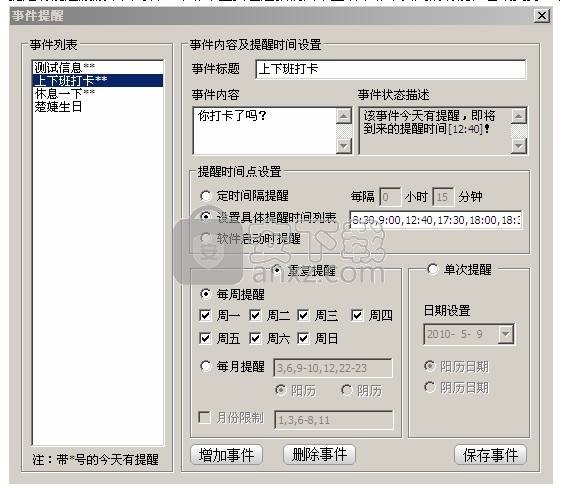
先让我们先来定义一些事件看看:
间隔提醒:
有时候我们希望每隔一段时间,电脑会提示我们起来活动一下,望一下窗外,调节一下眼睛,让入迷(不管是工作入迷还是聊天入迷)的我们能够暂时中断,得以缓解一下。我们可以定义如下事件:
² 提醒事件标题:休息一下
² 提醒事件内容:起来活动一下\r\n望一下窗外(换行回车)
² 选择定时间隔提醒:0小时45分
² 选择重复性事件提醒
² 选择按周提醒
² 勾上有周一~周日(每天都提醒)
² 或者选月提醒,日期列表:1-31 (呵呵,一天不漏啊)

上下班打卡
自己和同事会经常上下班忘了打卡,很麻烦还得去人事填单子。好,现在我们可以用它来提醒我们:
² 提醒事件标题:打卡
² 提醒事件内容:你打卡了吗?
² 选择时间列表并填入:8:30, 9:00,17:00,18:00,19:00(呵呵有时候会加班,多填一点不会错,大不了多点两下我知道啦按钮,总比第二天去填单子好,还要找经理签字呢,烦不烦啊?)
² 选择重复性事件提醒
² 选择按周提醒
² 勾上有周一~周日(防止有时候加班啊,一网打尽不会错!)

每月初提交工作计划
有时候我们需要在每个月的一些特定的日子做些事情,这些日子可以是阳历也可以是农历,软件都给予支持。当然工作中我们主要还是用阳历多一些。
² 提醒事件标题:提交工作计划
² 提醒事件内容:你提交工作计划了吗?
² 选择软件启动时提醒:软件启动时会自动提醒,不用再设置列表了,很方便。
² 选择重复性事件提醒
² 选择按月提醒
² 填入日期:1-3 (防止月初是周末,但一般也不会跨过3天)
² 如果还有附加条件,只是在1月到5月以及9月、11月份提醒,那么我们可以在月份限制列表中填入:1-5,9,11
一次性事件提醒
比如我们有时候需要在特定的某一天某一个时间做什么事情,只需简单设定日期就行了。至于到了那一天,事件该如何提醒,你可以选择间隔提醒、时间列表方式提醒还是软件启动提醒,完全可以自由组合。
或许你可能希望在这件事情到来之前的前几天都提醒。没关系,你可以选择重复提醒,并按月提醒。如我希望在2010年10月28日之前10日提醒我买礼物。可以如下实现:
v 提醒事件标题:买礼物
v 提醒事件内容:你买礼物了吗?
v 选择软件启动时提醒:软件启动时会自动提醒。
v 选择重复性事件提醒
v 选择按月提醒
v 填入日期:19-28
v 在月份限制列表中填入:10
呵呵,很方便吧!这样你就不会错过了。
由上可知,软件对事件时间定义具有强大的自由组合功能,所以完全可以满足你的多方面的事件提醒需求。
事件提醒不会漏不会烦
事件提醒按慢慢上移式的对话框展现在你的眼前,停留10秒左右自动消失。如果提醒的时候你恰好不在旁边,没关系,它会隔一分钟再弹出来。那无休止的循环弹出,会不会让你烦呢。当然不会了,当你看到这个信息后,如果点击了上面“我知道啦”的按钮之后,这条提醒信息将不再出现。所以事件提醒让你不会漏,不会烦。
随时把握事件的状态
打开事件对话框窗口,我们可以很方便的掌握我们的事件状态
当天有提醒的事件均在末尾加了两个星号,以便我们一目了然的知道今天有哪些事件处于提醒状态,哪些还处于非活动状态。
选择不同的事件,我们也可以非常方便的了解到每一件事件的状态,即该事件是否今天有提醒,如果有提醒,上次提醒的时间是什么时候,下次提醒的时间又是什么时候。
对于一次性事件提醒,我们不但可以看到事件的发生是已经过期了还是还未到来,并且给出准确的天数间隔,方便我们做好相应的安排。
对于事件的添加、删除和修改就不提了,呵呵,因为对于各位来说真是It' s too easy!
飞火动态壁纸 桌面工具104.18 MB2.4.3.3
详情桌面日历(DesktopCal) 桌面工具5.25 MB3.18.208.6752
详情小智桌面 桌面工具138.88 MB3.2.1.16
详情360小鸟壁纸 桌面工具74.89 MB3.1124.2430.829
详情powertoys汉化版(微软小工具合集) 桌面工具257.41 MB0.81.0
详情小桌面DeskDIY 桌面工具76.18 MB3.1.5.1
详情Digital Clock 4 桌面工具26.62 MB4.79
详情敬业签 桌面工具92.22 MBv3.0.3.5
详情金山天气助手 绿色版 桌面工具11.00 MB
详情Desktop OK(电脑桌面分辨率调整工具) 桌面工具2.01 MBv7.17 绿色版
详情IconPackager(Windows图标更新与管理器) 桌面工具80.58 MBv10.02 免费版
详情ZMover(桌面程序窗口管理工具) 桌面工具3.33 MBv8.0 免费版
详情窗口管家 Actual Window Manager 8.3.0 简体中文注册版 桌面工具5.00 MB
详情Winkawaks 桌面工具5.34 MBv1.45 最终中文典藏版
详情XP变脸王 v9.9.2 桌面工具18.00 MB
详情TidyTabs Pro(电脑窗口整合软件) 桌面工具10.38 MBv1.10.1 免费版
详情TurboLaunch(桌面管理工具) 桌面工具1.00 MBv5.1.4 中文版
详情极酷3D桌面 BumpTop Pro 2.1 桌面工具15.00 MB
详情sharp world clock(世界时钟软件) 桌面工具11.9 MBv9.0.1
详情gPhotoShow Pro(屏幕保护制作工具) 桌面工具2.62 MBv3.3.6 汉化
详情分屏软件 SplitScreen 修改版 桌面工具6.00 MB
详情雪狐桌面精灵(DesktopSprite) V3.4 免费版 桌面工具10.00 MB
详情360小鸟壁纸 桌面工具74.89 MB3.1124.2430.829
详情搜狗壁纸 桌面工具7.8 MBv2.5.4.2687 官方版
详情八戒桌面小工具 1.3.0.0632 桌面工具10.00 MB
详情金山天气助手 绿色版 桌面工具11.00 MB
详情darwin.iso(黑苹果全屏显示) 桌面工具2.66 MBv10.1.2 最新版本
详情酷鱼桌面 1.2.3 桌面工具6.00 MB
详情Spacedesk X10 桌面工具7.86 MBv0.9.17 官方版
详情电脑自动开关机软件 桌面工具7.99 MBv1.2.6 免费版
详情蜂巢收纳 桌面工具14.6 MBv1.0 绿色版
详情XP变脸王 v9.9.2 桌面工具18.00 MB
详情番茄动态壁纸 桌面工具81.89 MBv1.5.4.3
详情FlyakiteOSX(完美的Mac桌面主题模拟) 2.0 桌面工具24.00 MB
详情Dell Display Manager(Dell桌面显示器管理工具) 桌面工具2.03 MBv1.40.0 免费版
详情VirtuaGirl HD 桌面虚拟跳舞女郎 桌面工具64.00 MB
详情小米画报 桌面工具78.00 MBv2.0.0.16 官方版
详情鱼鱼桌面海底世界(XDeskAquarium) 1.0 正式版 桌面工具7.00 MB
详情桌面天气秀 5.0 桌面工具6.00 MB
详情Clover(资源管理器) 桌面工具15.7 MBv3.5.4 简体中文绿色版
详情360小鸟壁纸 桌面工具74.89 MB3.1124.2430.829
详情人生日历 桌面工具14.66 MBv5.2.12.384 官方版
详情帽子推工具箱 桌面工具7.87 MBv3.2 免费版
详情极客大师 桌面工具19.46 MBv1.5.5 官方版
详情Digital Clock 4 桌面工具26.62 MB4.79
详情桌面天气秀 5.0 桌面工具6.00 MB
详情虚拟桌面Dexpot 简体中文版 桌面工具3.00 MB
详情雪狐桌面精灵(DesktopSprite) V3.4 免费版 桌面工具10.00 MB
详情酷鱼桌面 1.2.3 桌面工具6.00 MB
详情飞火动态壁纸 桌面工具104.18 MB2.4.3.3
详情
























